Как изменить информацию о себе в мессенджере WhatsApp
Регистрируясь в WhatsApp, каждый пользователь получает учетную запись, идентификатором которой является номер мобильного телефона. В учетной записи прописывается информация о себе – в любой момент эту информацию можно изменить без каких-либо проблем со стороны мессенджера (настоящего имени, как это делается в социальной сети Вконтакте, никто не потребует).
Изменить информацию о себе можно тремя способами:
- В мобильном приложении для Android и iOS;
- В WhatsApp для компьютера на Windows или iOS;
- В WhatsApp Web и браузерных плагинах.
В статье представлены две инструкции – одна для мобильных устройств, вторая – для компьютера и браузера.
Изменение информации в мобильном приложении
Пользовательский профиль включает четыре компонента:
- Изображение – сюда загружаются фотографии или картинки с произвольным содержимым.
 При необходимости, оставьте поле пустым;
При необходимости, оставьте поле пустым; - Имя
- Сведения – что-то вроде статуса, который отображается у других пользователей, просматривающих телефонную книгу через WhatsApp. Также сведения отображаются в информации о пользователе, если коснуться его имени/номера в индивидуальном чате;
- Номер мобильного телефона – инструкцию по смене телефонного номера в WhatsApp вы сможете найти на страницах нашего сайта.
Первые три компонента настраиваются в меню «Настройки», в самой верхней его части, где отображаются имя и сведения.
Инструкция по изменению информации предельно проста:
- Разблокируйте смартфон и запустите WhatsApp;
- Пройдите в меню «Настройки» и коснитесь своей учетной записи в верхней части экрана;
- Коснитесь фотографии, чтобы изменить ее – загрузите новое фото из галереи или сделайте селфи через камеру.
 Здесь же доступен пункт «Удалить фото», в результате чего изображение профиля останется пустым;
Здесь же доступен пункт «Удалить фото», в результате чего изображение профиля останется пустым; - Коснитесь строки «Имя» и введите свое имя в произвольном формате. Максимальная длина строки составляет 25 символов с учетом пробелов;
- Коснитесь строки «Сведения», впишите свой статус длиной до 138 символов с пробелами, либо выберите один из предустановленных вариантов.
Коснувшись номера телефона, вы сможете перенести свою учетную запись на новый телефонный номер.
Изменение информации на компьютере
Информацию профиля можно изменить с помощью компьютера, воспользовавшись WhatsApp для компьютера, WhatsApp Web или любым из браузерных плагинов WhatsApp. Общая инструкция для всех вышеуказанных способов:
- Запустите WhatsApp на компьютере и просканируйте QR-код для синхронизации с компьютером;
- Кликните мышью на фотографию профиля в верхнем левом углу – откроется страница для редактирования информации учетной записи;
- Кликните по фотографии, чтобы изменить ее – выберите «Сделать фото» чтобы сфотографировать себя веб-камерой, выберите «Загрузить фото» для загрузки изображения с жесткого диска.
 Здесь же можно удалить текущее фото или просмотреть его в полном формате, без круглой обрезки;
Здесь же можно удалить текущее фото или просмотреть его в полном формате, без круглой обрезки; - Кликните по строке «Ваше имя» – введите имя, которое увидят другие пользователи мессенджера WhatsApp;
- Кликните по строке «Сведения» – введите что-то, что вы хотите сообщить другим пользователям в текстовом режиме.
Смена телефонного номера через WhatsApp Web и WhatsApp для компьютера не производится.
где их найти и как правильно настроить
Здравствуйте, друзья!
Настройки ВК помогут вам сделать работу и общение в социальной сети более простыми и приятными для вас и ваших подписчиков.
Почему я считаю, что нужно ответственно подойти к вопросу заполнения профиля страницы ВКонтакте? И зачем вообще ее настраивать?
Страница в социальной сети ВК – виртуальное лицо современного человека. Она красноречиво расскажет о вас и ваших и увлечениях, поможет сформировать доверие к хозяину аккаунта.
Например, если вы устраиваетесь на работу или вы фрилансер, ваши потенциальные работодатели будут оценивать вашу адекватность, в том числе и по личным страницам в соцсетях.
Давайте разберемся с настройками во ВК и узнаем, где их найти и как настроить различные параметры, как поменять параметры приватности на своей странице. Разработчики сети постарались сделать дизайн максимально понятным и исключить какие-либо скрытые настройки.
Содержание
Установка аватарки
Для того, чтобы пользователи сети могли однозначно идентифицировать вас, начнем заполнение своего профиля с установки фотографии. Она же будет служить своего рода аватаркой. Для этого после входа на страницу нажимаем на поле “Поставить фотографию”.
Затем жмем кнопку “Выбрать файл”.
Выбираем фото, которое вы хотите использовать для своей страницы.
Также можно выбрать область и она будет показываться на странице, если все фото целиком вам не нравится.
Далее выбираем область миниатюры и нажимаем кнопку “Сохранить изменения”.
На этом установка аватарки закончена.
Информация о себе
В предыдущих версиях ВКонтакте пункт “Мои настройки” пропал с привычного места.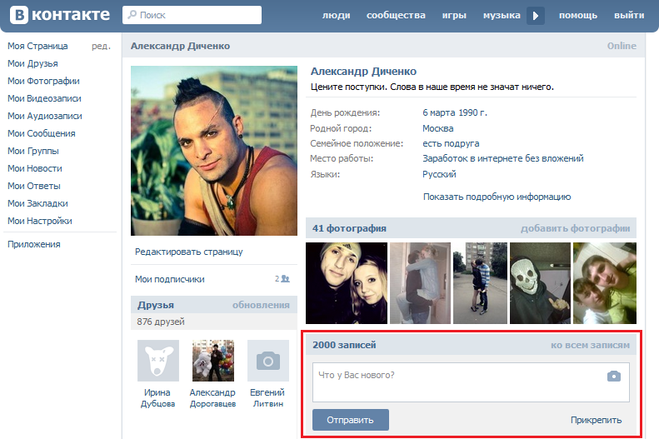
Теперь, чтобы зайти в эти настройки ВК, необходимо в правом верхнем углу открытой страницы нажать на поле с вашим именем, фотографией (если вы ее ранее устанавливали) и стрелочкой вниз.
В выпадающем меню вы выбираете пункт “Редактировать” и получаете доступ к подпунктам, которые вы сможете заполнить и при необходимости изменить.
Также изменить информацию о себе можно, нажав на кнопку “Редактировать”, расположенную под основной фотографией или раскрыв подробную информацию и подведя курсор к интересующему блоку, где появится функция коррекции.
Основное
Указываем фамилию, имя, пол, семейное положение, родной город, языки. ВКонтакте предлагает поделиться информацией о своих родственниках, начиная с супругов и заканчивая дедушками, бабушками и внуками.
Контакты
Содержат данные: страна, город, дом, мобильный телефон, Skype и личный сайт (при наличии). Есть кнопка интеграции с другими сервисами, где можно настроить импорт с сетями Инстаграм, Фейсбук и Твиттер.
Интересы
Пункт “Интересы” позволяет рассказать о своих предпочтениях: от любимой музыки, книг, цитат, игр до деятельности в общественных организациях.
Образование
Тут все предельно четко и ясно – нужно указать страну, город, учебное заведение, где вы получали свое образование. Есть две вкладки: со средним и высшим образованием.
Карьера
Пункт напоминает трудовую книжку. Место работы, год начала, год окончания, страна, город.
Военная служба
Военнообязанные могут указать страну, часть и годы службы.
Жизненная позиция
Завершающий пункт настроек предлагает указать дополнительные сведения о владельце аккаунта:
- отношение к курению, алкоголю;
- политические и религиозные взгляды;
- что считаете главным в людях и жизни.
Настройки страницы ВК
Для того, чтобы настроить параметры страницы ВК, необходимо так же в правом верхнем углу кликнуть на поле с вашим именем, фото и стрелочкой вниз.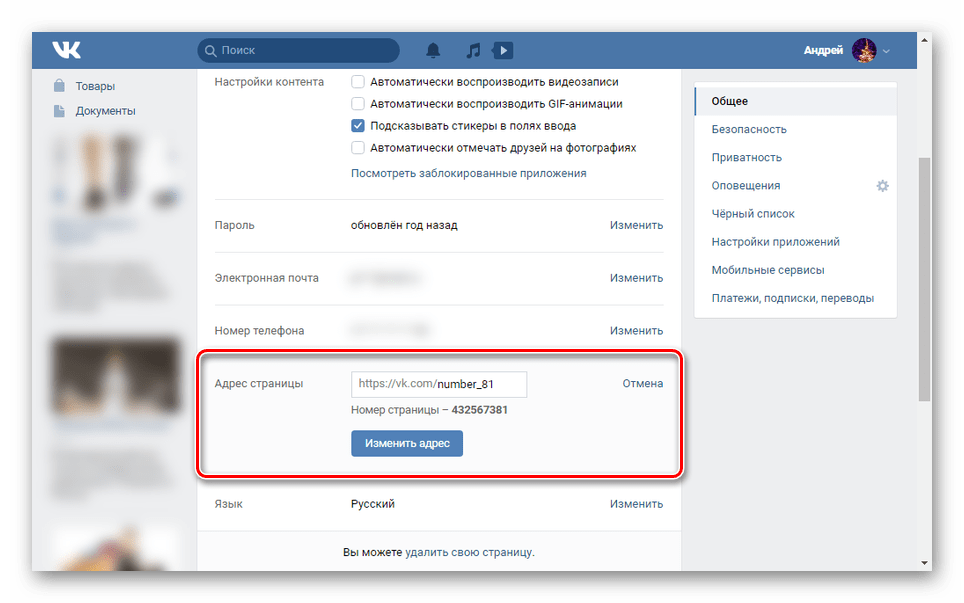
В выпадающем меню мы выбираем пункт “Настройки”. Сразу можно отметить, раздел содержит достаточное количество опций, чтобы каждый пользователь смог адаптировать параметры страницы под себя. Расширенные настройки ВК позволяют каждому сделать свой аккаунт в соцсети комфортным и безопасным.
Общее
Тут можно внести изменения в отображение пунктов меню слева. При этом некоторые из них, такие как “Моя Страница”, “Новости”, “Сообщения” и “Друзья”, вы не сможете изменить.
Страница настраивается с точки зрения показа и комментирования записей, автоматического воспроизведения видеозаписей и GIF-анимации, скрытия блока подарков и отметок друзей на фото.
Пункт “Специальные возможности” создан для людей с ограниченными возможностями, которые используют синтезатор речи для некоторых элементов управления аккаунтом.
Далее помимо приватной контактной информации в виде номера телефона, электронной почты, адреса страницы, пункт содержит секретную информацию о пароле.
Интересна опция по изменению короткого адреса страницы с цифрового на более удобный и запоминающийся.
Безопасность
Опция имеет в арсенале архив активностей и обеспечивает защиту страницы от взлома с помощью СМС-кода, мобильного приложения для генерации кодов или предварительно распечатанного списка.
Приватность
Позволяет повысить конфиденциальность размещаемых данных, ограничить круг людей, которые могут узнавать о вас информацию (список друзей, фотографии, список групп, адреса, подарки и т. п.) Так как раздел важный, рассмотрим его подробнее.
Приватность содержит подразделы:
- моя страница,
- записи на странице,
- связь со мной,
- прочее.
По умолчанию ВКонтакте устанавливаются общие настройки доступа, когда информацию, фотографии, группы и т. п. видят все пользователи. Однако по своему усмотрению вы можете ограничить доступ, нажав на строку “Все пользователи” и выбрав в выпадающем списке необходимый вам параметр. К примеру – “Только друзья”, “Только я”, “Все, кроме…” и т. д.
К примеру – “Только друзья”, “Только я”, “Все, кроме…” и т. д.
Остальные подразделы настраиваются аналогичным образом.
В самом конце раздела “Прочее” вы можете увидеть, как будет выглядеть ваш аккаунт для стороннего пользователя после всех произведенных вами настроек приватности.
Оповещения
Раздел регулирует оповещения на сайте, обратную связь, события. Имеется возможность выбрать параметры важные для вас или совсем отключить уведомления.
При нажатии на слово “Все” вы сможете выбрать: “Отключены”, “Все” или оставить “Только важные”.
Также здесь настраиваются оповещения на телефон, которые будут поступать с помощью SMS-уведомлений или на электронную почту.
Кроме выбора пункта “Оповещений” в меню настроек, есть другой способ быстро перейти к настройке оповещений. Нажимаем на изображение колокольчика на горизонтальной панели вверху сайта, где теперь отображаются все уведомления. Под колокольчиком написано – «Уведомления», а правее – «Настройки».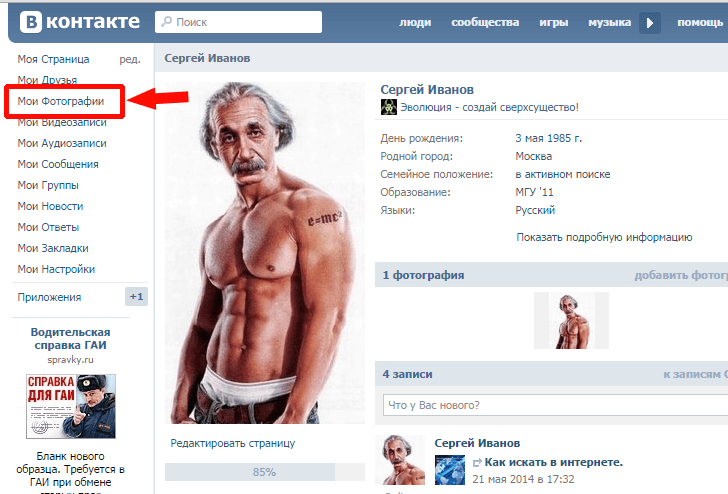
Черный список
Раздел, где вы формируете список людей, с которыми не хотели бы общаться. Те, кто попал в этот список, не смогут писать вам сообщения, комментировать и просматривать вашу страницу.
Выбираете того, кого хотите заблокировать.
Настройки приложений
Здесь все просто – отображаются подключенные вами сайты и приложения, но будьте внимательны, так как каждое приложение имеет доступ к вашей как общей (имя, дата рождения и т. п.), так и к личной информации.
Мобильные сервисы
Данная опция позволяет получать, отвечать на личные сообщения и размещать записи у себя на стене посредством SMS. Услуга платная. Приведены тарифы основных операторов: Мегафон, МТС, Теле2.
Платежи и переводы
Раздел, который позволяет подключать дополнительные платные возможности ВКонтакте за условные единицы – голоса. Это аналог электронных денег. На них можно приобрести подарок, стикеры либо купить что-либо в игре. Чтобы пользоваться, необходимо принять условия лицензионного соглашения.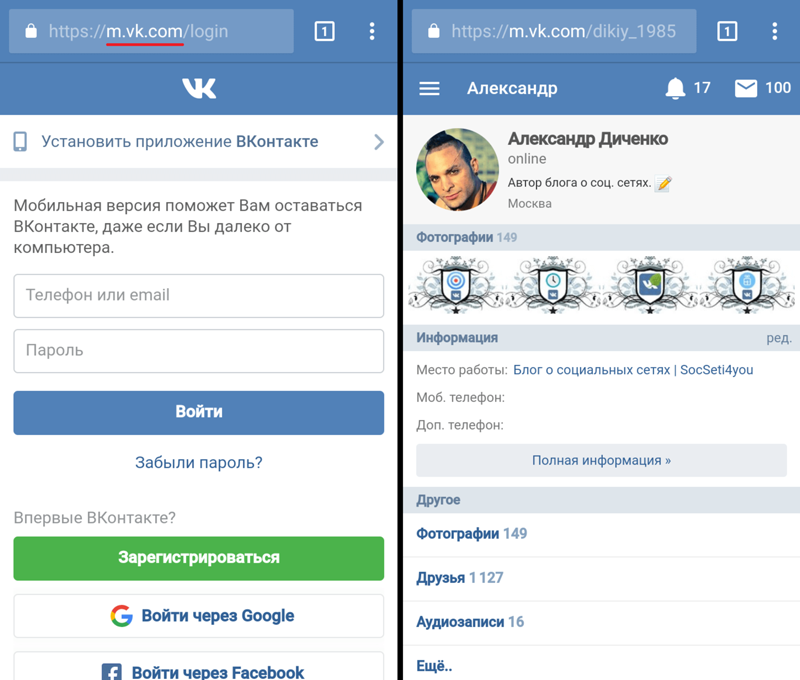 Возврат средств невозможен.
Возврат средств невозможен.
Заключение
Теперь вы знаете, где находятся настройки ВК и где найти нужный раздел для внесения необходимых изменений.
В продолжение темы предлагаю вам прочесть статьи о настройках сообществ и правильном оформлении групп.
Подписывайтесь на рассылку, всего вам доброго и до новых встреч на страницах блога.
Войдите на свою страницу ВКонтакте, прямо сейчас. Как войти в полную версию ВКонтакте Вконтакте моя страница перейти на полную
Социальная сеть ВКонтакте — один из самых посещаемых российских интернет-проектов. Некоторые пользователи посещают его десятки, а иногда и сотни раз в день! Для некоторых этот ресурс стал вторым домом, где можно не только пообщаться с друзьями, но и хорошо провести время за просмотром какого-нибудь забавного видео или поиграть в онлайн-игру.
Если вы хотите попасть на свою страницу, то у вас есть два пути — вы можете набрать адрес http://vk.com/ в адресной строке браузера или набрать в поисковике слово «вконтакте», нажать по первой ссылке и вы попадете на главную страницу проекта.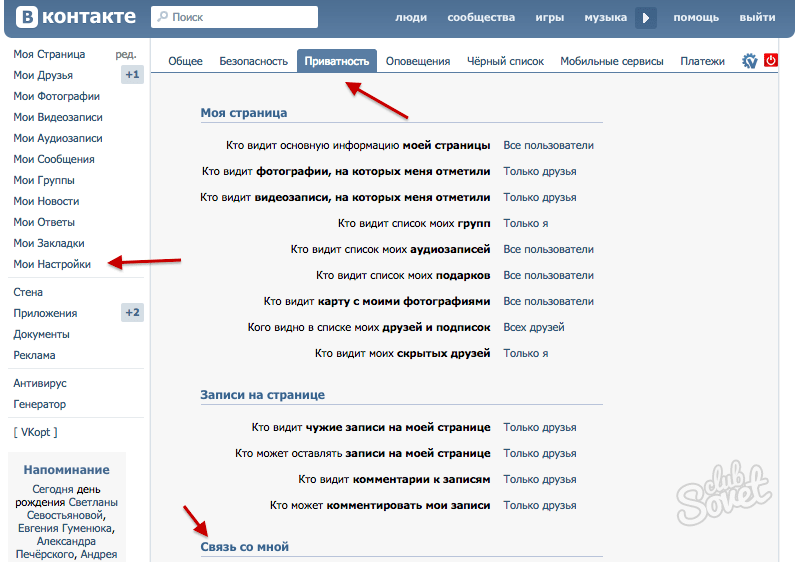
В правом верхнем углу вы видите два окна для ввода имени пользователя и пароля. Если с паролем все понятно, то в первом случае не все так просто. Дело в том, что вместо логина может использоваться ваш адрес электронной почты или номер мобильного телефона, к которому привязан ваш аккаунт (в последнее время это было одним из обязательных условий проекта).
После того, как вы введете все необходимые данные, необходимо нажать кнопку «Войти» и сразу же оказаться на своей странице. Вот и все, вход выполнен!
Еще один очень интересный момент. Если так получилось, что вы в гостях и хотите зайти на свою страницу, то не забудьте поставить галочку напротив надписи «Чужой компьютер». Это нужно для того, чтобы вы не забыли выйти из своего профиля, ведь иначе ваши друзья могут получить доступ к вашему аккаунту.
Что делать, если пароль не подходит?
Во-первых, вы должны убедиться, что вы ввели правильные буквы и цифры. Сделать это просто – создайте текстовый файл на рабочем столе вашего компьютера, напишите нужную комбинацию и скопируйте ее в поле «Пароль».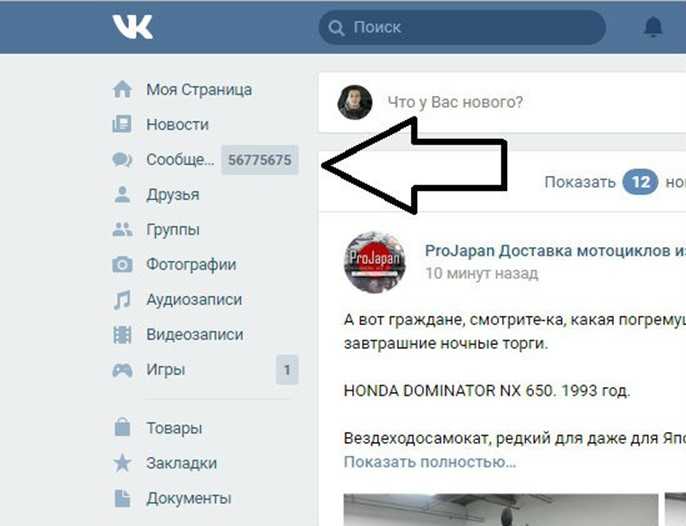
Убедитесь, что у вас не нажата клавиша Caps Lock.
Если у вас установлены программы, которые автоматически меняют раскладку клавиатуры (например, Punto Switcher), то отключите их на время.
Если пароль действительно не подходит, то восстановить его можно с помощью телефона или электронной почты.
Если у вас нет к ним доступа, перейдите по ссылке http://vk.com/restore?act=return_page и строго следуйте инструкциям (потребуется ввести новый и старый e-mail, старый пароль и доступный номер телефона).
Обзор моей страницы
Итак, вы вошли в свой профиль. Что мы здесь видим? В левой части экрана находится меню, состоящее из следующих пунктов: друзья, фото, видео, аудиозаписи, сообщения, заметки, группы и так далее. С помощью раздела меню «Мои настройки» вы можете изменять, в том числе добавлять или удалять из него определенные пункты.
Двигаемся вправо. Здесь нас ждет аватарка, то есть заглавное фото, которое вы выбираете на свое усмотрение. Справа от аватара находится область, содержащая краткую информацию о вас. В первую очередь это контактная информация, ваше место учебы или работы, семейное положение, дата рождения и т. д. Чуть ниже можно разместить такие данные, как ваши интересы, любимые фильмы или книги, часто посещаемые места, красивые цитаты, и так далее.
Справа от аватара находится область, содержащая краткую информацию о вас. В первую очередь это контактная информация, ваше место учебы или работы, семейное положение, дата рождения и т. д. Чуть ниже можно разместить такие данные, как ваши интересы, любимые фильмы или книги, часто посещаемые места, красивые цитаты, и так далее.
Под аватаркой находится список ваших друзей, в том числе и тех, кто сейчас онлайн. Как мы уже знаем, спрятать их не получится, разве что на 30 человек. Еще ниже находится список интересных страниц, а также фотоальбомы владельца аккаунта.
Двигаемся вправо и натыкаемся на так называемую стену, на которой можно публиковать все, что душе угодно: от высказываний или цитат до видеороликов.
Несмотря на кажущуюся сложность, управлять страницей крайне легко и просто. Вы можете убедиться в этом сами, если прямо сейчас. Я желаю вам успеха!
Быстрая навигация:
Ссылка на мою страницу
Для перехода на свою страницу перейдите по ссылке —
https://vk.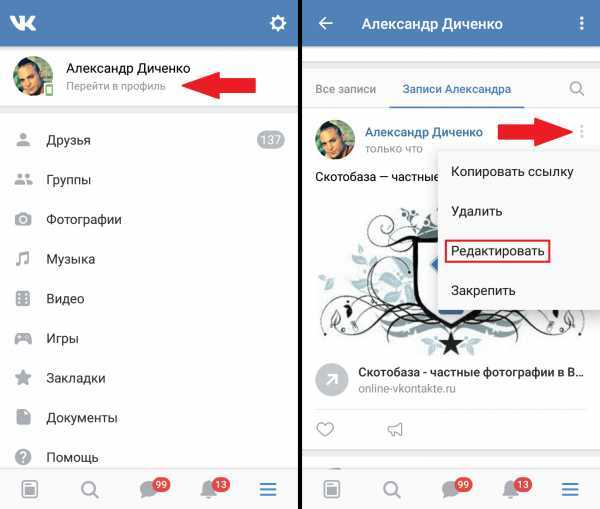 com/id0
com/id0 Моя страница — это ваша главная страница ВКонтакте, где вы можете. Люди смогут найти вас в ВКонтакте и добавить в друзья.
У каждого свой уникальный ID, он может иметь вид стандартного, например выданного случайным образом при регистрации, например: ВК. Ссылка COM/id11223344 выше выглядит так: vk.com/id0 — только если вы предварительно авторизованы. То есть вы вошли под своим логином и паролем, переход будет происходить на вашу страницу, иначе на главную страницу, где вам будет предложено ввести логин и пароль.
Если вы по каким-то причинам еще не зарегистрированы ВКонтакте и не имеете своей странички, то инструкция находится.
Чем отличается главная страница от личной
Если нажать на логотип ВК в левой верхней части, далее вы перейдете на главную страницу ВКонтакте, здесь вы сможете увидеть новости сообществ, на которые подписаны и что выложили ваши друзья у себя на стене. Другими словами, его принято называть «Новостной лентой».
Почему моя страница а не новости.
Пользуюсь ВКонтакте с 2008 года, помню, когда чуть не паниковал, раздражался, если вместо личной страницы попадал на новости.
По мере привыкания и привыкания к ВК я стал четко понимать структуру сайта вконтакте. Теперь я могу сразу решить, где я нахожусь, на «Моей странице» или в Ленте новостей.
Наверное самое большое отличие в том, что ВКонтакте моя страница, вверху личная информация, фото (аватарка).
Как увидеть гостей на моей странице.
На мой взгляд, метод недостаточно полный, т.к. он основан на фиксации тех, кто как-то «наследил», поставил, сделал или оставил комментарий. В целом метод дает возможность увидеть, кто вами интересуется, кто периодически посещает ваш ВК и следит за вашими новостями.
Плохо выбранное имя? Измени это! Как изменить имя вконтакте.
Немного о том, почему сложно сменить имя, почему для этого нужно пройти модерацию.
В начале появления социальной сети ВКонтакте, когда был массовый бум регистраций, многие забывали свои логи или пароли и регистрировались заново. Для этого даже не нужно было получать на телефон код подтверждения. Так что сменить имя не составило труда, даже без проверки модераторами.
Для этого даже не нужно было получать на телефон код подтверждения. Так что сменить имя не составило труда, даже без проверки модераторами.
Сейчас администрация ВКонтакте все чаще закручивает гайки, требуя подтверждения личных данных.
Когда весной 2017 года услышал новость «В России будут регистрировать ВКонтакте с 14 лет по паспорту». Я скептически относился к этому, я не думал, что это серьезно. Теперь о волне давления, которое оказывается на команду разработчиков мессенджера Telegram и лично на Павла Дурова. Такие новости уже не кажутся забавными.
О том, как правильно сменить никнейм (имя и фамилию), на русском или на английском, мы написали инструкцию (см. ).
Если не хотите много читать об этом, то просто нажмите кнопку «Редактировать» под своим фото Вконтакте, моя страница. Далее все предельно ясно, точное время утверждения модераторами остается в секрете, и часто могут отклонить. Как правило, время ожидания может составлять от 30 минут.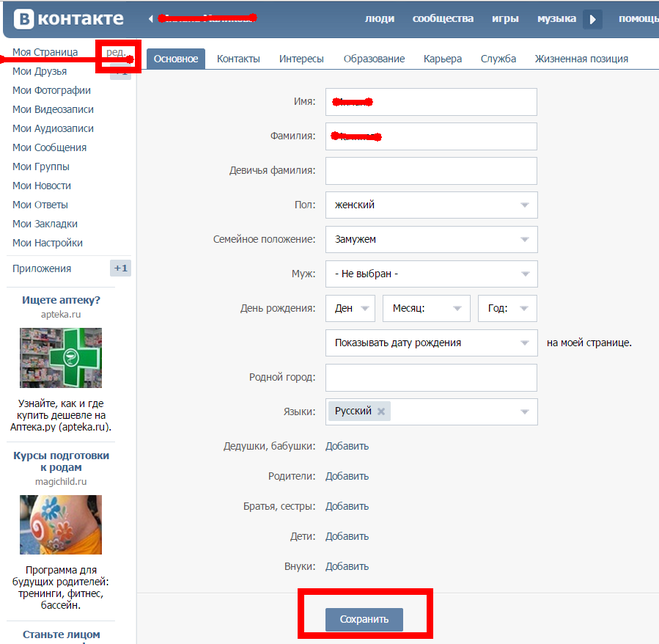 до 12 часов.
до 12 часов.
Жизненная позиция на моей странице ВКонтакте.
Ваша личная страница ВК , это не только ваше фото, имя и фамилия, но и целый комплекс различной информации, школа, работа, контакты и жизненная позиция — здесь все так переменчиво с годами.
Вот ваши политические убеждения, религиозные взгляды, что вы считаете главным в жизни, что вы цените в людях и ваше отношение к вредным привычкам.
«Моя страница Вконтакте» должна иметь надежную защиту от взлома!
Как «Моя страница Вконтакте» может привлекать девушек для знакомств?
Очень доступный способ найти новые знакомства с девушками, для этого нужно потратить немного своего времени и как следует подготовить «Вконтакте моя страница». А именно установка всех мелочей, на которые обращает внимание любая девушка, прежде чем принять решение о продолжении общения. Кстати, красиво заполненный профиль в Инстаграме у девушек тоже может быть, примерно как оформить профиль в Инстаграм.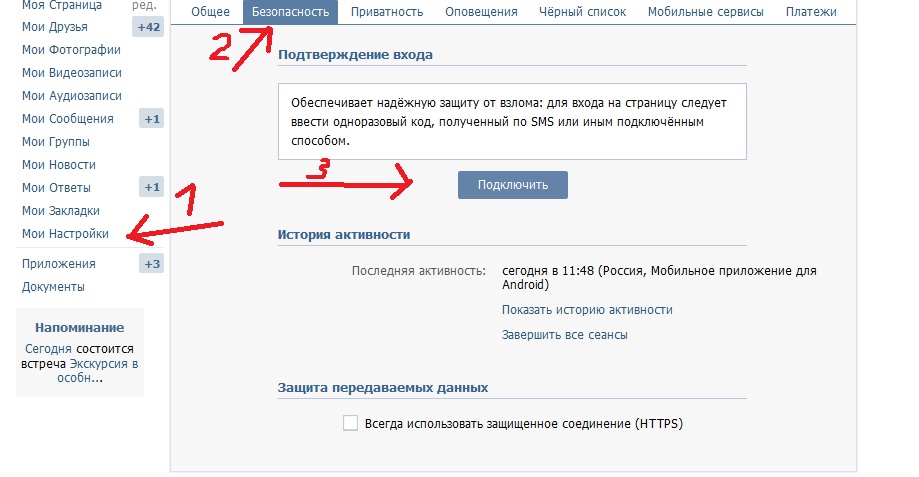
Специально для парней у нас есть материал с секретами, качественные настройки для вашей страницы в социальных сетях. сети ВК. (См. ).
И, наконец, самый ответственный момент, как правильно общаться с девушкой, чтобы не остаться для нее просто другом из интернета. О том, как правильно общаться с девушкой, чего делать нельзя, вы можете прочитать здесь.
Регистрация в ВКонтакте проста, однако многие мои коллеги в солидном возрасте считают, что это сложно. Показываю как зарегистрироваться в Контакте бесплатно, прямо сейчас.
Как зарегистрироваться в Контакте — мгновенная регистрация
Для регистрации ВКонтакте заходим на главную страницу официального сайта этой социальной сети: vk.com (перейдите по ссылке, либо скопируйте и вставьте в строку поиска).
Начало регистрации ВКонтакте ru
Вы увидите справа окно Впервые ВКонтакте? (Моментальная регистрация). Это то окно, которое вам нужно! Введите свое имя, фамилию, дату рождения и нажмите зеленую кнопку «Продолжить регистрацию».
Появится окно подтверждения регистрации. Вам необходимо выбрать страну и ввести номер мобильного телефона, на который будет отправлен код подтверждения регистрации. В наше время без мер безопасности не обойтись! Поэтому на один номер телефона можно зарегистрировать только одну страницу в Контакте. После этого нажмите кнопку: Чтобы получить код.
Введите полученный в SMS код и нажмите Введите код
Появится другое окно — Пароль. Здесь нужно придумать хороший пароль, чтобы его не смог подобрать ни один хакер! Когда появится комментарий Strong password, значит все в порядке! Теперь нажмите Войдите
Если вы сейчас нажмете кнопку «Продолжить», вам будет предложено предоставить дополнительную информацию о себе, загрузить фотографию, найти и импортировать друзей из других социальных сетей. И вы можете нажать кнопку «Пропустить» и добавить все в другой раз.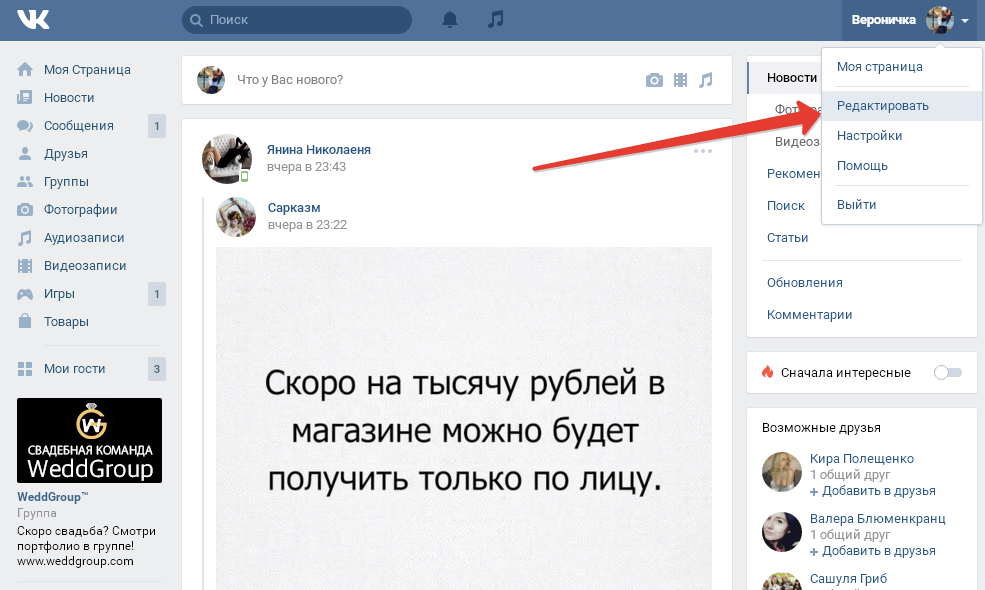
Внимание! Предлагаю тем посетителям, которые хотели очень быстро зарегистрироваться в ВК! Если вы получили сообщение об успешной регистрации, значит, теперь у вас есть собственная страница в социальной сети ВКонтакте! Вы можете получить доступ к этой странице в любое время, используя свой логин (номер телефона или адрес электронной почты) и пароль. Не забудьте их записать! Остальную информацию о себе вы можете добавлять постепенно, при последующих посещениях сайта.
Добавление информации на свою страницу ВКонтакте
Итак, вы решили добавить информацию на свою только что созданную страницу ВКонтакте. Для этого нажмите на маленький треугольник в правом верхнем углу, рядом с вашим именем.
Появится меню, в котором нажмите Редактировать.
На открывшейся странице справа найдите раздел, который хотите отредактировать. Например, я выбрал раздел «Образование». В появившемся окне мы увидим 2 вкладки: 1) Среднее и дополнительное образование, 2) Высшее образование.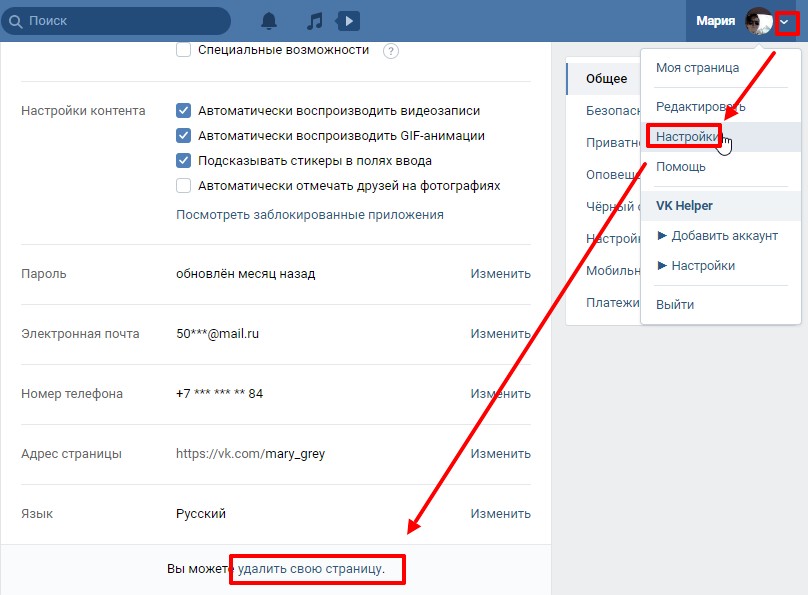
Поиск одноклассников
Чтобы одноклассники могли вас найти, и вы тоже указали школу в которой учились. Для этого сначала из списка выберите Страну, в которой вы учились, затем город. Если города нет в списке, то введите его название.
Появится список школ в вашем родном городе. Найдите свою школу. Затем выберите Год выпуска. Если у вас было несколько параллельных классов, то укажите класс (а, б, в).
Поиск одноклассников
Для того, чтобы одноклассники вас нашли, укажите вуз, в котором вы учились.
Для этого выберите вкладку Высшее образование
Выберите Страну, а затем Город, в котором вы учились. Откроется список университетов. Выберите свой университет.
Появится список факультетов вашего университета — выберите факультет. Потом Стул.
Поиск друзей в других социальных сетях
На этом шаге вы можете добавить друзей из других популярных социальных сетей.
При последующих посещениях вы можете обновлять информацию, менять оформление страницы, а также не забывать периодически менять пароль от своего аккаунта.
Видео: Регистрация ВКонтакте и заполнение анкеты
В видеоуроке показываем:
- регистрация ВКонтакте, заполнение анкеты, бесплатно и быстро,
- как добавить фото выполнив все требования к фотографиям размещенным в социальной сети,
- как отредактировать информацию о себе,
- как соблюдать требования безопасности, чтобы ваш профиль не взломали.
Вход на свою страницу в Контакте
То, что очевидно для опытных пользователей компьютеров, не всегда очевидно для новичков. Показываю вам вход на мою страницу вконтакте на следующий день, после регистрации.
В контакте Моя страница — основное место, в котором отображается вся информация о вас. На этой странице размещена ваша аватарка (основное фото), ваши данные: имя, фамилия, возраст, место жительства, работы, учебы и т.д. Также здесь вы можете увидеть свои фото, видео и новости, опубликованные вами. Вы сами заполняете всю информацию. Как зайти на свою страницу ВК смотрите ниже в статье.
Как войти на страницу Мой ВКонтакте без пароля — подробный способ
Забыв личные данные, необходимые для входа, нет смысла искать их на сайте. Невозможно войти на свою страницу Вконтакте, если она заблокирована или напрямую с сайта vk.com без пароля. Правильно выполнив все пункты данной инструкции, она позволит вам без проблем пользоваться своей страницей, с новым паролем.
Скачать вконтакте на компьютер — приложение для обмена сообщениями
Вам просто нужно помнить, что вы выкладываете информацию о себе на всеобщее обозрение. Конечно, вы можете ограничить круг людей, которые видят вашу страницу – например, открыть доступ только друзьям или некоторым избранным людям, но не всех это волнует. Имейте в виду, что хоть это и называется частной информацией, вы предоставляете информацию о себе владельцам Контакта, и они могут использовать эту информацию по своему усмотрению. То есть, конечно, вы не являетесь полноправным владельцем страницы, потому что этот сайт не ваш. Но так везде в интернете, можно не переживать по этому поводу, просто знай меру, когда сообщаешь что-то о себе.
Но так везде в интернете, можно не переживать по этому поводу, просто знай меру, когда сообщаешь что-то о себе.
Для перехода на свою страницу вы можете зайти на официальный сайт социальной сети Вконтакте, также это можно сделать перейдя по ссылке ниже:
Где она находится?
Вам нужно зайти на официальный сайт и ваша страница будет там. Чтобы попасть на него, авторизуйтесь на сайте (сначала вы увидите ленту новостей от друзей и групп) и нажмите на ссылку «Моя страница» в левой колонке. Вы можете войти по ссылке выше.
Если вы не можете войти или страница «заблокирована», прочтите это: «» и следуйте всем инструкциям.
Детали страницы
«Моя страница» — это ваш своеобразный центр управления, а для заходящих на нее гостей — источник информации о вас.
Что на ней можно увидеть? Если смотреть слева направо, то сначала есть меню, через которое можно попасть в другие разделы. Затем — информация о вас; в левой колонке — ваше фото (или аватарка, ава), список друзей, которые сейчас онлайн, ссылки на ваши фотоальбомы и прочее.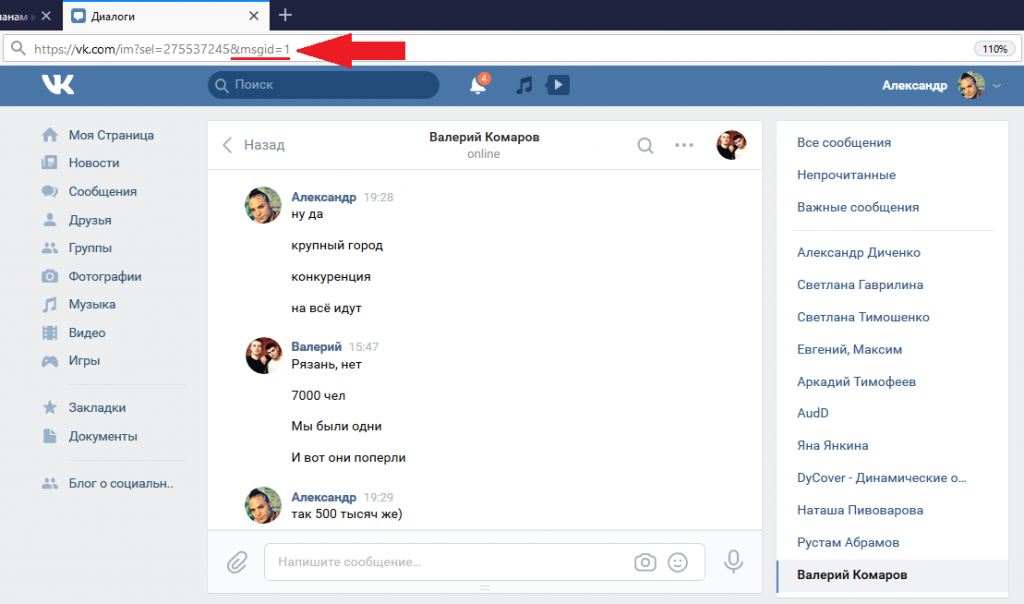 В правом столбце отображается информация о вас: имя, дата рождения, родной город, семейное положение, контактные данные, места учебы и работы.
В правом столбце отображается информация о вас: имя, дата рождения, родной город, семейное положение, контактные данные, места учебы и работы.
Обычно для просмотра всей информации нужно нажать на ссылку «Показать полную информацию». Ниже находится так называемая «стена», на которой можно что-то написать — можно самому, можно и другим людям (если разрешили — все это можно настроить).
Для изменения или добавления информации используйте ссылки «Редактировать». или «Редактировать» (вверху слева), не забудьте потом нажать «Сохранить». И обратите внимание, что когда вы заходите в редактирование, вверху есть вкладки «Основные», «Контакты», «Интересы» — нажав на них, вы попадете в редактирование других разделов вашей страницы.
Быстрый вход
Мы хотим поговорить с парнем, которого вы встретили в ВКонтакте
Мы хотим поговорить с парнем, которого вы встретили в ВКонтактеИменно так, как женщина, как она общается с человеком, которого она хочет например например? Почему бы нам не разобраться вместе!
Возможно, женщина мешает иметь дело с мужчиной, может быть, не потому, что она его особо не любит, но стоит ей испугаться, как парень не станет таким твоим.
Друг в реальном мире
Многие самки разбредаются в такой позе, уделяя внимание своим собственным, а некоторые начинают вести себя нахально. Эти стараются плохо. Только расскажи от себя всю инсайты: «Он мне очень симпатичен, и я бы тоже хотел, чтобы ты помог тебе в чем-то подобном мне, из-за этого я боюсь, и ты можешь вычистить мой личный директ». После того, как вы признаете проблему, вам становится удобно. Количество так, что вы можете десять и попытаться ослабить давление.
Не надо быть предельно смелым и думающим уверенно. Не всем нравится, когда дама пытается взять его штурмом. Теперь, если вы видите, что он гораздо более смущен, чем вы, вы будете немного смелее. Какое-то тело должно начаться! Но тем не менее приложите усилия, чтобы вы могли.
Не нужно ни за кого притворяться: ни за промежность, ни за превосходного вампира, ни за проницательную инженю, ни за проницательного Крейга. Если только вы не прирожденная знаменитость и все равно не можете жить, а не играть на публику.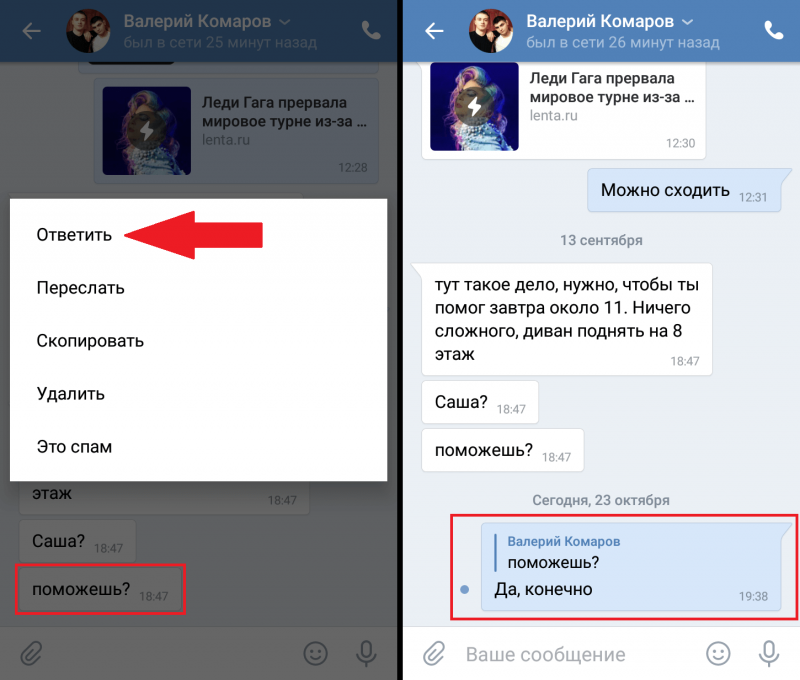 Многим людям приятно, когда они реализуются, но как именно вы можете чувствовать себя знающими, если вы притворяетесь, что помогаете себе быть кем-то?
Многим людям приятно, когда они реализуются, но как именно вы можете чувствовать себя знающими, если вы притворяетесь, что помогаете себе быть кем-то?
Что делать, если вы начинаете играть, например, расчетливую женщину, и ему просто нравится новый тихий, и вы можете компактнее? Из этих двух зол: хорошо, что он не как ты, а только твоя роль!
А как, если вы переписываетесь с одним из них, чтобы вы могли порадовать своих? Стань собой! По крайней мере, вы будете очень хорошо исследовать.
Как бы вы хотели критические знакомства?
Вот одна из таких, женщина постоянно в центре внимания, ведет себя на грани бесстыдства, само собой берет на публику, вся из себя прыгает, чтобы возбудить – и вам это очень нравится! Найдите, сколько мужчин висит столько же, сколько эта дама. И оставайся, тем самым все меньше и будешь чист.
Не волнуйтесь, парни, пожалуй, не глупее только вас, они тоже знают, что это за дама, так как появляются, может быть, не для любви, а для общения. И наоборот, вы гораздо больше привлечете внимание эффективного сына.
И наоборот, вы гораздо больше привлечете внимание эффективного сына.
Поговорите с собой о вещах нейтральных: «Правильно учитесь, сейчас не обещают осадков? Мои часы показывают восемь – может ли быть уже поэтому позже? Сегодня Таня (Маня, Даша — кого ты видишь) может быть такой милой, лучше? Вы в настоящее время родной брат Тани? Возможно нет?.»
Старайтесь не пытаться поднять разговор вверх. Если ребенок пожелает, он продолжит обсуждение. Видишь ли, это законы видеоигры: парень всегда должен искать тебя, а не тебя. Если вы этого не сделаете, он не будет любопытен.
Для людей, которым удалось завязать разговор, дальше изнутри нет инстанции, не упирайтесь в человека, не притворяйтесь. То, что вы волшебно, становится очевидным; глупо и вы будете бессмысленно зависите от мелочей, также можно разориться самостоятельно.
Если всегда в поле зрения крутого мальчика твой румянец, бледность, пролитие собственной порции и бормотание чего-то скрытого, теперь их никто не замечает.

 При необходимости, оставьте поле пустым;
При необходимости, оставьте поле пустым; Здесь же доступен пункт «Удалить фото», в результате чего изображение профиля останется пустым;
Здесь же доступен пункт «Удалить фото», в результате чего изображение профиля останется пустым;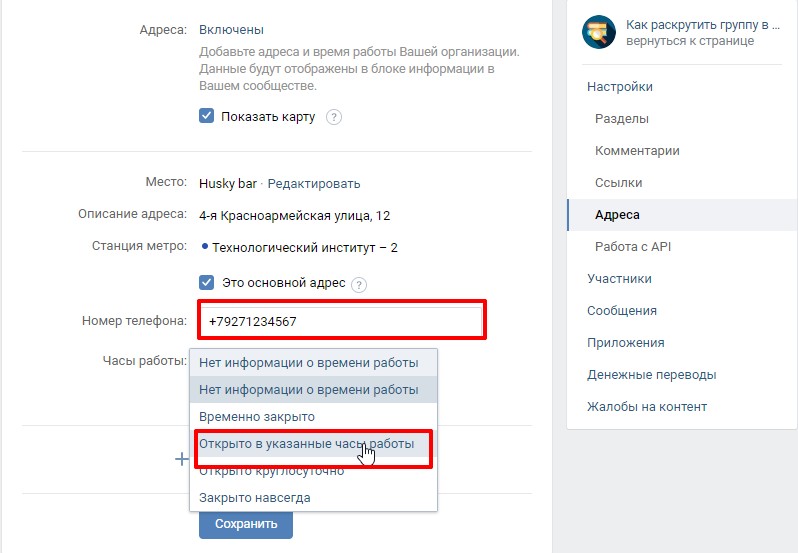 Здесь же можно удалить текущее фото или просмотреть его в полном формате, без круглой обрезки;
Здесь же можно удалить текущее фото или просмотреть его в полном формате, без круглой обрезки;